菜鸟打印组件如何开启优化模式, 说起菜鸟打印组件,相信在座的用户都不陌生,但你知道菜鸟打印组件是如何开启优化模式的吗?下面给大家带来的文章,讲述了菜鸟打印组件优化模式的具体打开方法。下面我们来看看。
如何开启菜鸟打印组件的优化模式?菜鸟打印组件启动优化模式的具体方法
打开菜鸟打印组件优化模式:第一步,打开菜鸟打印组件的pc端程序。

开启菜鸟打印组件的优化模式:第二步,进入“选项”功能页面,如图箭头所示点击。
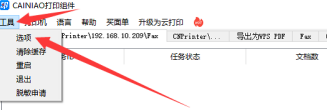
开启菜鸟打印组件的优化模式:在首选项页面进入“高级”设置模式。
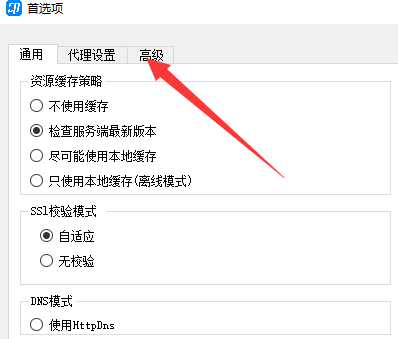
开启菜鸟打印组件的优化模式:勾选图中的“优化模式”开启。
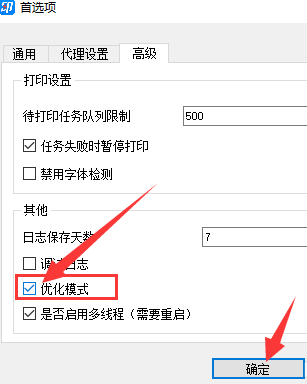
以上是菜鸟打印组件打开优化模式的具体方法分享给大家,更多精彩教程尽在本站。
菜鸟打印组件如何开启优化模式,以上就是本文为您收集整理的菜鸟打印组件如何开启优化模式最新内容,希望能帮到您!更多相关内容欢迎关注。



